
I nuovissimi Xiaomi Mi Band 4 () hanno finalmente iniziato ad arrivare ai polsi degli utenti che, dal rilascio in commercio in Italia, hanno cercato di acquistarli tramite canali ufficiali, non ufficiali, online e offline. In molti sono ancora in attesa di poterlo avere, qui vi spieghiamo come e dove comprarlo, ma chi lo sta già usando ha sicuramente notato un malfunzionamento molto fastidioso: l’ID chiamante, quando riceviamo una telefonata, non viene mostrato. All’interno dell’app sembra essere sparita anche la possibilità di abilitare la funzione.
Si tratta, sembra, di un bug probabilmente dovuto al fatto che le unità spedite (in edizione Global) supportano per adesso solo la lingua inglese. In attesa di una soluzione ufficiale, vi spieghiamo come aggirare il problema se proprio non potete fare a meno di leggere sul display della smart band il nome del contatto che vi sta telefonando.
Se vuoi il massimo dal tuo smart band, scopri anche come personalizzare i quadranti di Mi Band 4, scaricandone di nuovi.
Xiaomi Mi Band 4: abilitare l’ID chiamante
Prima di procedere con gli step necessari per aggirare il bug è necessario soddisfare un paio di prerequisiti:
- possedere una Mi Band 4 già accoppiata con uno smartphone compatibile sul quale è installata l’applicazione Mi Fit;
- nel caso non lo fosse, collegare l’activity tracker allo smartphone tramite Bluetooth così da sincronizzare in tempo reale qualsiasi cambio d’impostazioni.
L’unico modo che, attualmente, consente di leggere sullo schermo di Mi Band 4 il nome del contatto che ci telefona è quello di cambiare la lingua dello smartphone. Sappiamo che è abbastanza fastidioso, ma per un po’ la situazione può essere sopportabile, anche perché si tratta d’impostare la lingua inglese, facilmente comprensibile. Soprattutto, ormai se possedete da un po’ lo stesso modello di smartphone sarete avrete imparato a memoria i vari menu!
Se siete pronti a fare questo piccolo sacrificio, vi spieghiamo come procedere:
- dalle impostazioni dello smartphone, cercate la sezione dedicata alla lingua e cambiatela da italiano a inglese;
- dopo esservi assicurati che il cambio sia stato eseguito correttamente, ritornate nelle impostazioni, ma questa volta bisognerà cercare la scheda relativa alle “applicazioni”;
- trovate l’app Mi Fit, aprite la scheda di riferimento e cancellate la memoria (nella maggior parte dei casi la procedura è: storage – clear data)
ATTENZIONE: questo step è fondamentale, perché altrimenti l’applicazione Mi Fit potrebbe iniziare ad andare in crash continuo, diventando impossibile da aprire e usare; - avviate l’app Mi Fit: la cancellazione della memoria porterà come conseguenza la necessità di eseguire nuovamente il log-in, ci vorranno pochi secondi.
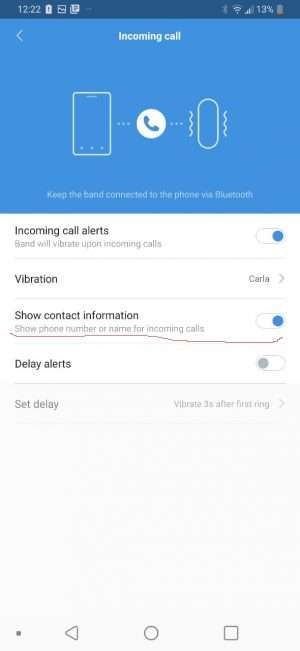
A questo punto, siamo pronti per cercare la funzionalità che consente di visualizzare su Mi Band 4 l’ID chiamante:
- all’interno dell’app Mi Fit, in basso a sinistra, scegliete la scheda relativa al vostro profilo;
- da qui, cliccate su “Mi Smart Band 4” e poi “Incoming Calls“;
- dalle impostazioni che appariranno abilitate “Show Contact Information“.
Chiudete l’app, accertandovi che le nuove impostazioni siano state trasmesse anche all’activity tracker (ovvero, siate certi che questo è connesso allo smartphone). Perché la feature continui a funzionare dovete lasciare impostata la lingua inglese, almeno fino a quando Xiaomi non risolverà il problema. Adesso non resta che fare una prova e godervi la funzionalità!



